Použití pravidel podmíněného formátování ke změně příchozích zpráv v Outlooku
Podmíněné formátování je způsob, jak zajistit, aby e-mailové zprávy v Outlooku vynikly, když splňují vámi definované podmínky. Když zadáte podmínky, které má příchozí zpráva splňovat, například jméno nebo e-mailovou adresu odesílatele, podmíněné formátování se použije jenom u těchto zpráv.
Níže vyberte kartu pro verzi Outlooku, kterou používáte, a postupujte podle pokynů pro tuto verzi. Nejste si jistí, který Outlook používáte? Přečtěte si téma Jakou verzi Outlooku mám?
Poznámka: Pokud kroky na této kartě Nový Outlook nefungují, je možné, že ještě nepoužíváte nový Outlook pro Windows. Vyberte Klasický Outlook a postupujte podle těchto kroků.
Nastavení a správa pravidel podmíněného formátování
Poznámka: Podmíněné formátování v nových verzích Outlooku a na webu je dostupné jenom pro předplatitele Microsoftu 365.
Když nastavíte pravidlo podmíněného formátování, nastaví se u přečtených i nepřečtených zpráv a použije se ve všech složkách kromě konceptů.
Mezi příklady použití podmíněného formátování patří:
-
Přidejte červené zvýraznění e-mailů odeslaných od nadřízenýho.
-
E-maily se zobrazují zeleně, pokud předmět obsahuje konkrétní slova, jako je třeba schůzka.
-
U všech zpráv, ve kterých jste zahrnuti v řádku Kopie, použijte oranžovou barvu.
Pravidla podmíněného formátování se spravují v Nastavení > Pošta > Podmíněné formátování.
Pravidla mají prioritu v pořadí, v jakém se zobrazí. Pokud dojde ke konfliktu mezi pravidly, převládne horní pravidlo.
Nevidíte očekávanou možnost pravidla? V novém Outlooku nejsou dostupné všechny možnosti podmíněného formátování v klasickém Outlooku. Pokud chcete zobrazit další možnosti pravidel, dejte nám vědět. V novém Outlooku přejděte na Nápověda > Váš názor > Vytvořit návrh.
Vytvoření nového pravidla podmíněného formátování
-
Přejděte na Nastavení > Pošta > Podmíněné formátování.
-
Vyberte + Vytvořit nové pravidlo podmíněného formátování.
-
Pojmenujte nové pravidlo.
-
Zvolte podmínky.
-
Vyberte barvu písma pro seznam zpráv, který se má zobrazit. V části Náhled můžete zobrazit příklad, jak se text zobrazí.
-
Až budete s výběrem spokojeni, klikněte na OK.
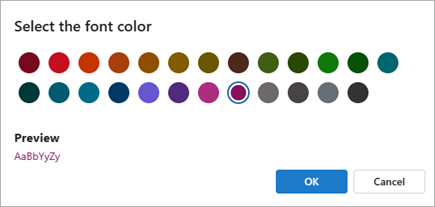
-
Klikněte na Uložit.
Úprava pravidla podmíněného formátování
-
Vyberte Nastavení > Pošta > Podmíněné formátování.
-
Klikněte na Upravit .
-
Aktualizujte pole, která chcete změnit.
-
Klikněte na Uložit.
Odstranění pravidla podmíněného formátování
-
Vyberte Nastavení > Pošta > Podmíněné formátování.
-
U pravidla, které chcete odstranit, klikněte na Odstranit pravidlo .
-
Klikněte na Uložit.
Zapnutí nebo vypnutí pravidla podmíněného formátování
-
Vyberte Nastavení > Pošta > Podmíněné formátování.
-
Pomocí přepínače vedle pravidla ho vypněte nebo zapněte.
Podmíněné formátování je způsob, jak zajistit, aby zprávy, které splňují definované podmínky, vynikly v seznamu zpráv pomocí barev, písem a stylů. Zadáte podmínky, které má příchozí zpráva splňovat, například jméno nebo e-mailovou adresu odesílatele, a podmíněné formátování se pak použije jenom u těchto zpráv.
Pomocí pravidla podmíněného formátování lze například určit, že všechny zprávy od vašeho nadřízeného se mají v seznamu zpráv zobrazit červeně.
Pokud chcete provést změny v textu e-mailové zprávy, přečtěte si téma Změna výchozího písma nebo barvy textu pro e-mailové zprávy.
Poznámka: V aplikaci Microsoft Outlook 2007 vám funkce Uspořádat umožňuje vytvářet pravidla podmíněného formátování textu pro e-mailové zprávy. V Microsoft® Outlook® 2010 a novějších verzích je teď podmíněné formátování textu přístupné v dialogovém okně Upřesnit nastavení zobrazení.
Vytvoření pravidla podmíněného formátování
-
Na kartě Zobrazení vyberte ve skupině Aktuální zobrazení možnost Nastavení zobrazení.
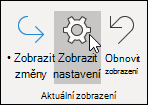
-
V dialogovém okně Rozšířené nastavení zobrazení vyberte Podmíněné formátování.
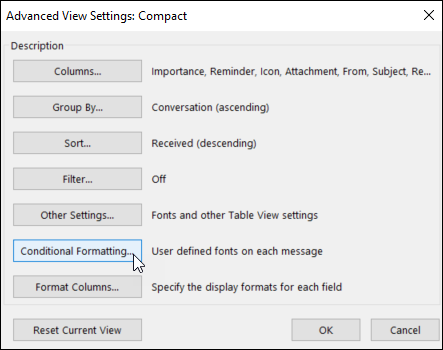
Zobrazí se sada výchozích pravidel. To zahrnuje pravidlo Nepřečtené zprávy . Toto pravidlo umožňuje, aby se nepřečtené zprávy v seznamu zpráv zobrazovaly tučně. Kromě toho se zobrazí všechna pravidla podmíněného formátování, která jste vytvořili v podokně Uspořádat ve starší verzi Outlooku.
-
Proveďte některou z následujících akcí:
-
Pokud chcete pravidlo odstranit, vyberte ho a pak vyberte Odstranit.
-
Chcete-li pravidlo dočasně vypnout, zrušte u něj zaškrtnutí políčka.
-
Pokud chcete změnit kritéria pravidla, vyberte pravidlo a pak vyberte Podmínka.
-
Pokud chcete změnit formátování textu, vyberte pravidlo a pak vyberte Písmo.
-
Pokud chcete přidat nové pravidlo podmíněného formátování, vyberte Přidat, do pole Název zadejte název, vyberte Písmo a určete formátování a pak vyberte Podmínka a zadejte kritéria pro toto pravidlo.
-
Příklady pravidel podmíněného formátování
Tady je několik příkladů pravidel podmíněného formátování, které můžete v Outlooku 2010 vytvořit.
Proveďte kroky 1 a 2 v předchozí části a potom postupujte takto:
Make all messages from John Kane
se zobrazí červeně
-
Vyberte Přidat.
-
Zadejte název pravidla.
-
Vyberte Písmo.
-
V části Barva vyberte Červená.
-
Vyberte OK.
-
Vyberte Podmínka.
-
Do pole Od zadejte John Kane.
Poznámka: Jméno se musí přesně shodovat s celým jménem, které se objeví v přijatých zprávách.
-
V dialogových oknech Filtr, Podmíněné formátování a Upřesnit nastavení zobrazení vyberte OK.
Vytvoření všech zpráv, které obsahují slovo Contoso
v předmětu se zobrazí zeleně
-
Vyberte Přidat.
-
Zadejte název pravidla.
-
Vyberte Písmo.
-
V části Barva vyberte Zelená.
-
Vyberte OK.
-
Vyberte Podmínka.
-
Do pole Search pro slova zadejte Contoso.
-
V dialogových oknech Filtr, Podmíněné formátování a Upřesnit nastavení zobrazení vyberte OK.
Vytvoření všech zpráv, které obsahují slovo svátky
v předmětu nebo textu zprávy se zobrazí modře
-
Vyberte Přidat.
-
Zadejte název pravidla.
-
Vyberte Písmo.
-
V části Barva vyberte Modrá.
-
Vyberte OK.
-
Vyberte Podmínka.
-
Do pole Search pro slova zadejte svátek.
-
V dialogových oknech Filtr, Podmíněné formátování a Upřesnit nastavení zobrazení vyberte OK.
Nastavení a správa pravidel podmíněného formátování
Poznámka: Podmíněné formátování v nových verzích Outlooku a na webu je dostupné jenom pro předplatitele Microsoftu 365.
Když nastavíte pravidlo podmíněného formátování, nastaví se u přečtených i nepřečtených zpráv a použije se ve všech složkách kromě konceptů.
Mezi příklady použití podmíněného formátování patří:
-
Přidejte červené zvýraznění e-mailů odeslaných od nadřízenýho.
-
E-maily se zobrazují zeleně, pokud předmět obsahuje konkrétní slova, jako je třeba schůzka.
-
U všech zpráv, ve kterých jste zahrnuti v řádku Kopie, použijte oranžovou barvu.
Pravidla podmíněného formátování se spravují v Nastavení > Pošta > Podmíněné formátování.
Pravidla mají prioritu v pořadí, v jakém se zobrazí. Pokud dojde ke konfliktu mezi pravidly, převládne horní pravidlo.
Nevidíte očekávanou možnost pravidla? V novém Outlooku nejsou dostupné všechny možnosti podmíněného formátování v klasickém Outlooku. Pokud chcete zobrazit další možnosti pravidel, dejte nám vědět. V novém Outlooku přejděte na Nápověda > Váš názor > Vytvořit návrh.
Vytvoření nového pravidla podmíněného formátování
-
Přejděte na Nastavení > Pošta > Podmíněné formátování.
-
Vyberte + Vytvořit nové pravidlo podmíněného formátování.
-
Pojmenujte nové pravidlo.
-
Zvolte podmínky.
-
Vyberte barvu písma pro seznam zpráv, který se má zobrazit. V části Náhled můžete zobrazit příklad, jak se text zobrazí.
-
Až budete s výběrem spokojeni, klikněte na OK.
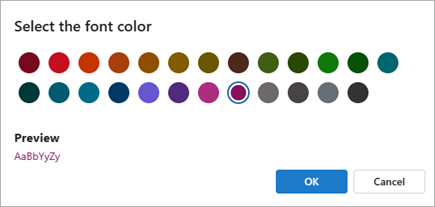
-
Klikněte na Uložit.
Úprava pravidla podmíněného formátování
-
Vyberte Nastavení > Pošta > Podmíněné formátování.
-
Klikněte na Upravit .
-
Aktualizujte pole, která chcete změnit.
-
Klikněte na Uložit.
Odstranění pravidla podmíněného formátování
-
Vyberte Nastavení > Pošta > Podmíněné formátování.
-
U pravidla, které chcete odstranit, klikněte na Odstranit pravidlo .
-
Klikněte na Uložit.
Zapnutí nebo vypnutí pravidla podmíněného formátování
-
Vyberte Nastavení > Pošta > Podmíněné formátování.
-
Pomocí přepínače vedle pravidla ho vypněte nebo zapněte.










